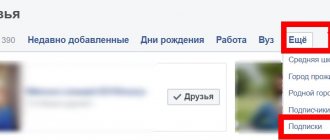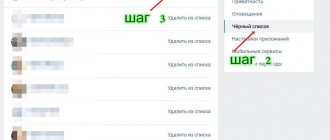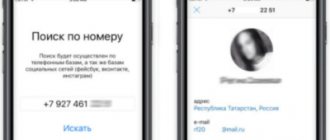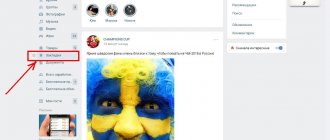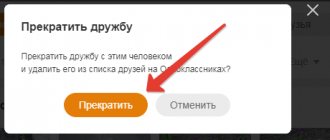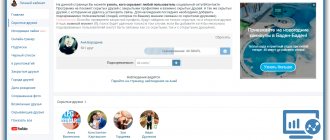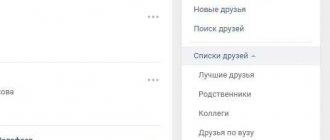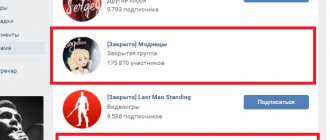Как удалить друга ВКонтакте на компьютере и телефоне
Вступать в дружбу с другими пользователями контакта, жизненно необходимо. Иначе тогда зачем вообще пользоваться социальной сетью? Общение с друзьями, просмотр их обновлений — этим и занимается каждый участник.
Но иногда бывает необходимо удалить друга из вк. Сейчас я покажу вам, как это сделать.
Для чего это нужно
А причин масса — как и в реальной жизни. Ссора, разногласия. Да мало ли по какой причине, вы решили больше не общаться с данным человеком?
Как удалить друга из вконтакте
Если вам не подходит вариант с использованием черного списка, или полной блокировке пользователя вконтакте, то можно просто убрать его из друзей. Так он потеряет доступ к тем материалам на вашей странице, которые вы сделали доступным только для тех, с кем у вас дружба.
Вам нужно перейти к нужному человеку на страницу. Обратите внимание на ссылки управления, расположенные под аватаркой. Здесь будет выпадающий список — там будет написано имя пользователя, и сообщение о том, что он находится у нас в друзьях. Вам нужно щелкнуть на этот список, и в выпадающем меню нажать «Убрать из друзей».
После этого человек автоматически попадет в список ваших подписчиков (см. также как удалить подписчиков вконтакте).
При желании, вы всегда сможете добавить его обратно.
Удаляем списки друзей
Вы можете группировать друзей, с помощью создания списков — лучшие друзья, родственники и тд.
Если нужно удалить такой список, сделайте следующее.
Идем в раздел «Мои друзья», и в правом меню нажимаем на нужный список.
В открывшемся окне нажмите ссылку «Удалить список».
Как удалить друга в контакте с телефона
Здесь процесс полностью аналогичен. Мы переходим на страницу к пользователю, и в выпадающем списке «У вас в друзьях», нажимаем кнопку «Удалить из друзей».
Все готово!
Заключение
Как в вк убрать из важных друзей
Как убрать важных друзей Вконтакте?
Если вы откроете список своих друзей, то в верхней его части увидите страницы пользователей, с которыми чаще всего общаетесь, чьи страницы просматриваете и т.д. Именно на основании этих факторов и формируется список важных друзей.
Он доступен и вашим гостям (см. гости вконтакте). Таким образом, любой человек может узнать, кому вы отдаете предпочтение.
Это устраивает далеко не каждого. Можно что-то сделать? Да, можно. Сейчас я покажу вам, как убрать важных друзей Вконтакте.
Оглавление:
Как вк убрать человека из важных
Это делается за счет понижения приоритета. Делается это следующим образом.
Открываем раздел «Новости». Здесь нам нужно найти публикацию нужного человека. Когда запись найдена, откройте для нее меню, в правом верхнем углу, и нажмите «Это не интересно».
Запись будет исключена из ленты, а вам предложат полностью убрать новости данного пользователя. Нажмите кнопку «Не показывать новости XXXX».
После этого нам сообщат о том, что приоритет пользователя был понижен.
Теперь данный пользователь будет убран из важных друзей, и опуститься в общем списке ниже.
Видео урок: как убрать важных друзей вконтакте
Как удалить друга в ВК с комьютера и приложения: простой способ
Сегодня расскажу, как удалить друга в ВК.
Потом, если захотите сможете снова добавить этого человека в друзья, и если он не отписался от вас, то вы снова станете друзьями.
Удалить друга через полную версию Вконтакте:
- Авторизуемся с помощью персонального компьютера на личной странице и переходим во вкладку слева «Друзья»;
- Выбираем пользователя, которого нужно удалить;
Как удалить друга из ВК - Под аватаркой будет кнопка под названием «У вас в друзьях», нажав на нее, всплывет окно, в котором нажмите следующую кнопку «Убрать из друзей»; Убрать из друзей в ВК
- Теперь у вас на одного друга меньше.
Как удалить друга в Вконтакте с телефона
Рассказываю, как удалить друга из ВК с телефона через мобильное приложение.
- Проходим авторизацию в приложении и попадаем на новостную страницу;
- Снизу находим значок «Три полоски», он выведет нас на главную страницу;
Переходим на главную страницу в приложении ВК - Здесь переходим в раздел «Друзья» и находим пользователя, которого собираемся удалить;
Переходим в раздел «Друзья» - Теперь жмем на кнопку «У вас в друзьях» и снизу выбираем пункт «Убрать из друзей»;
Убрать из друзей в приложении ВК - Готово.
Как видите, ничего сложного в том, чтобы удалить друга в Контакте нет.
Как удалить друга из важных Вконтакте
О том, как удалить друга с верхних строчек читайте в статье Как убрать друга с верхней позиции списка друзей
Как беспалевно удалить друга в ВК
Многих ребят волнует вопрос как удалить друга в ВК, чтобы он ничего не заметил. Обрадую вас, уведомлений человеку не приходит о том, что вы его удалили.
Если вы просто не хотите, чтобы этого друга видели остальные, то необязательно его удалять, можно просто скрыть от других.
Как удалить друга из черного списка
- Откройте настройки вашего профиля
- Перейдите в черный список
- Напротив нужного человека нажмите «Удалить из списка».
Как удалить друга из черного списка в ВК
howvk.ru
Как удалить своих подписчиков Вконтакте?
Вашим подписчиком может стать любой человек в сети. Из-за этого многим не хочется, чтобы кто-то на них подписывался. Удалить подписчика можно, для этого есть один метод – добавление в черный список.
Но многим он не подходит из-за того, что этот человек потом не сможет заходить на страницу, писать сообщения и как-либо взаимодействовать с человеком, у которого в черном списке. Есть пару хитростей, благодаря которым можно удалить подписчиков вконтакте и оставить им право с вами взаимодействовать.
Удалить подписчиков, не занося в черный список, можно только с желанием всех подписчиков добровольно от вас отписаться. Это не имеет большой пользы, так как многие попросту не отреагируют и предпочтут остаться в подписчиках.
Также заблокированные подписчики никогда не смогут от вас отписаться добровольно. Единственный способ избавиться от таких – занести в черный список. Но есть одна хитрость, благодаря которой возможно удалить подписчиков и оставить черный лист полностью пустым. Об этом методе ниже.
Как удалить друга в ВК быстро и незаметно, чтобы он не остался в подписчиках
Как удалить друга в ВК? Такой вопрос возникает у ряда пользователей. Поэтому давайте рассмотрим имеющиеся способы для быстрого и простого удаления человека из друзей.
Как удалить друга ВКонтакте?
ВК – крупнейшая социальная сеть на территории России и СНГ. Она пользуется популярностью по нескольким причинам:
- простой для освоения интерфейс;
- приятный дизайн;
- большинство активных пользователей уже отдали предпочтение именно ВК;
- масса дополнительных сервисов;
- возможность комфортно общаться с друзьями на площадке;
- социальная сеть активно развивается и постоянно обновляется.
Когда может потребоваться удалить друга из ВК?
- Вы в течение продолжительного времени не общались с человеком.
- Пользователь удалил страницу или был заблокирован на сайте.
- Нужно убрать случайных друзей, людей, которых вы не знаете.
- Иные ситуации.
На сегодня существуют два способа для удаления:
- на вкладке с друзьями;
- на личной странице пользователя.
Сразу предупреждаем: не следует пользоваться различными программами для работы с функциями социальной сети. Неизвестно, что за человек написал данное приложение, какие скрытые возможности в него были «вшиты» на этапе разработки.
Способ 1
Первый метод – через вкладку с друзьями. Вам потребуется:
- Зайти на страницу с друзьями.
- Найти конкретного человека в списке.
- Нажать на меню с тремя точками.
- Выбрать пункт для удаления пользователя из списка.
- Подтвердить свое действие.
Способ 2
Второй метод – на личной странице человека. Необходимо:
- Зайти на страницу конкретного пользователя.
- Нажать на вкладку с действиями.
- Выбрать пункт для удаления.
- Подтвердить запрос.
Как удалить друга в ВК, чтобы он не остался в подписчиках?
Теперь вы знаете, как быстро удалить друзей в ВК. Но как сделать так, чтобы он при этом не остался в подписчиках? Многие пользователи желают незаметно убрать человека из друзей, чтобы он как можно дольше не обнаружил пропажу. Справиться с данной задачей можно, но потребуется потратить больше времени на все манипуляции.
На сегодня в интернете существует множество алгоритмов, но мы рассмотрим основной:
- необходимо зайти на вкладку с друзьями, выбрать раздел с заявками;
- перейдите на страницу подписчика, добавьте его в ЧС через меню действий;
- подержите человека в черном списке в течение некоторого времени, попробуйте убрать его оттуда.
Важно! Описанный выше метод не гарантирует положительный результат. Все имеющиеся мануалы относятся к старым версиям ВК. Сейчас отписать от себя человека стало значительно сложнее, приходится прибегать к различным манипуляциям для этой цели.
Как удалить друга из контакта на телефоне?
С телефона в приложении удалить друга можно по следующей схеме:
- первоначально зайдите на страницу человека;
- нажмите на кнопку действий в верхней части;
- выберете пункт для удаления;
- пользователь будет убран из друзей и перейдет в подписчики.
Убрать список
В социальной сети существуют списки друзей. Стандартные варианты – лучшие друзья, родственники, коллеги и т. д. Дополнительно пользователь может создавать собственные списки, некоторым людям подобная функция окажется полезна.
Но как удалить один или два списка сразу? Потребуется:
- Посетите вкладку с друзьями.
- Выберете интересующий список в боковом меню.
- В верхней части расположена кнопка для удаления, кликните на нее.
- Подтвердите действие.
- Операция успешно выполнена.
Еще раз напоминаем: не пользуйтесь различными приложениями для работы с социальной сетью от сторонних разработчиков. Нет никаких гарантий безопасности подобных программ, их вы применяете исключительно на свой страх и риск. Лучше отдать предпочтение официальным приложениям, версии выпущены для всех популярных платформ.
vk-guide.ru
Кто такие подписчики
Когда человек подал заявку в друзья, он автоматически подписывается на ваши обновления. Когда вы не хотите принимать предложение дружить, есть возможность оставить пользователя в подписном листе.
Количество лиц, которым интересны ваши новости, влияет на рейтинг страницы. Если вы хотите продвигать личный бренд и стать популярной личностью в ВК, то чем больше обитателей социальной сети захотят получать информацию об изменениях в вашем профиле, тем лучше. Поэтому многие специально накручивают подписчиков и другие показатели в личном аккаунте и группах.
Кроме того, когда количество заинтересовавшихся вами лиц больше 100, становится доступна статистика: сколько людей заходили в гости, их возраст, пол, город и страна, тип устройства. Получить эти сведения можно, нажав на значок диаграммы под своей основной фотографией.
Если же вас не интересует популярность в социальной сети и показатели посещаемости страницы, можете удалять заявки в друзья и чистить список интересующихся вами лиц.
Как удалить друга В Контакте и функция Чёрный список
Обзавестись друзьями в социальной сети «В контакте» проще простого. Кому то ты отправил приглашение подружиться, кто-то — тебе. В одну группу вступил, в другую, — единомышленники тут и там. А список друзей ширится, растёт… того и гляди за сотню, тысячу перевалит. Всё это, конечно, хорошо, позитивно. Только вот случается и так, что нужно удалить друга. Увы! У каждого на то свои причины: поссорились, разлюбили, разошлись во взглядах.
Эта статья поможет вам удалить на личной страничке друзей, а также поведает, как можно снова с ними будет подружиться (ведь и такое может быть).
Способ удаления друга №1
1. В своём аккаунте «В контакте» кликните раздел главного меню «Мои друзья». 2. Найдите аватарку друга, с которым больше не хотите виртуально общаться, и, соответственно, желаете удалить из списка.
3. По правую сторону от аватарки, в функциональном подменю, выберите «Убрать из друзей».
После активации данной опции, аккаунт собеседника ещё какое-то время будет присутствовать в списке, на то случай, если вы вновь захотите присвоить ему «дружеский статус». Выполняется эта процедура в один клик: достаточно лишь нажать ссылку «Вернуть в друзья».
Способ №2
1. Откройте «В контакте» страничку друга, с которым не хотите дружить.
2. Под его фото (чуть ниже кнопки «Отправить сообщение») находится ссылка — « у Вас в друзьях». Наведите на неё курсор. 3. Чтобы удалить друга, в появившейся панели кликните опцию «Убрать из друзей». И всё — он исчезнет из друзей.
Функция «Чёрный список»: когда полезна и как пользоваться?
К сожалению, расставание с другом/ подругой — чувство не всегда обоюдное и взаимное. Иногда бывшие сотоварищи по соцсети, несмотря на то, что удалены и списка друзей, всё равно предпринимают попытки пообщаться. И конечно, это не всегда уместно. Функция «Чёрный список» помогает унять пыл навязчивых пользователей: она закрывает им доступ к вашему аккаунту.
Чтобы внести кого-либо в этот список, выполните следующее:
1.Зайдите на страничку пользователя, которого хотите заблокировать. В адресной строке браузера скопируйте адрес его аккаунта (vk.com/id…) посредством нажатия клавиш «Ctrl+C». 2. Кликните «Мои настройки». 3. Перейдите на вкладку «Чёрный список».
4.Установите курсор в поле, расположенное под горизонтальным меню «Общее, Безопасность, Приватность». Нажмите «Ctrl+V», чтобы вставить скопированную ссылку. 5. После того, как адрес появится в поле, нажмите кнопку «Добавить в чёрный список». 6. В случае удачного проведения процедуры, появится сообщение «Пользователь добавлен… ».
Совет! Таким же образом, вы можете избавиться и от «вредных» подписчиков. Если вдруг надумаете разблокировать «незадачливого товарища», в чёрном списке кликните напротив его аватарки ссылку «Удалить из списка».
Вот и все дела, уважаемый читатель! Пусть с вами «Вконтакте» случаются исключительно приятные знакомства. Ну, а если, что пойдёт не так, применяйте рассмотренные в этой статье способы. В виртуальном общении должен главенствовать только позитив. И ничего больше!
restavracia24.ru
Как удалить друга В Контакте
Skip to content
- Главная
- Новости Вконтакте
- О сайте
Поиск по сайту
Search for:
- Часто задаваемые вопросы Личная страница Как создать страницу
- Полная версия ВК
- Мобильная версия ВК
- Приложение Вконтакте для телефонов
- Как выйти из ВК со всех устройств
- Как скрыть страницу
- Как удалить страницу
- Как восстановить страницу
- Как купить аккаунт
- Как создать фейк-страницу
- Продажа товаров и услуг со страницы
- Профиль Вконтакте: вопрос — ответ
- Как узнать сколько дней я в ВК
- Когда была создана страница в ВК
- Сколько людей зарегистрировано в ВК
- Как красиво оформить страницу
- Как написать в техподдержку ВК
- Скотобаза — сборник частных фотографий
- Как поставить лайк (мне нравится)
- Ветки комментариев
- Что делать, если взломали страницу
- Как написать сообщение
- Как формируется список друзей
- Как посмотреть гостей страницы
- Как познакомиться с девушкой в ВК
- Настройки приватности
- Как вставить смайл в статус/коммент/пост
online-vkontakte.ru
Как удалить друга из «Вконтакте»
Общаясь в социальной сети «ВКонтакте» пользователь может сам добавляться в друзья к другим участникам сайта и пополнять новыми людьми список своих друзей. Однако не всегда общение с тем или иным человеком приносит удовольствие. И тогда возникает желание распрощаться с нежелательным другом, которое можно реализовать всего за несколько простых шагов.
Чтобы производить какие-либо действия «ВКонтакте», сначала вам потребуется зайти на вашу личную страницу. Сделать это можно двумя способами: на главной странице сайта в соответствующие поля ввести логин (его роль, как правило, выполняет адрес электронной почты, которую вы использовали при регистрации) и пароль или кликнуть по предварительно сохраненной в браузере ссылке, после чего вы сразу же попадете в свой аккаунт. Кстати, второй способ наиболее удобен, но только при том условии, что доступ к компьютеру имеете только вы. В противном случае на вашу страницу могут зайти посторонние люди, работающие на этом же компьютере.
Далее вам понадобится внимательно рассмотреть надписи в левой части страницы рядом с личной фотографией. Во второй строчке сверху находится раздел «Мои друзья», в который вам нужно будет зайти. Кликните по ссылке и в открывшемся окне отметьте пользователя, с которым собираетесь прекратить дружеские отношения на сайте. Справа от его фотографии в списке выберите опцию «Убрать из друзей».
Если вы через какое-то время решите восстановить с этим пользователем дружбу, вы сможете это сделать, просмотрев список друзей и воспользовавшись функцией «Вернуть в друзья». Ссылка на данную операцию будет находиться справа от аватарки пользователя.
Но не стоит затягивать с решением. Ведь после того как вы закроете страницу со списком ваших друзей, удаленный ранее пользователь исчезнет, и восстановить дружбу с ним одним кликом мыши вы уже не сможете: придется вновь искать его на просторах социальной сети и отправлять ему приглашение.
Если список друзей «ВКонтакте» очень большой (а у некоторых он состоит из нескольких сотен пользователей), попробуйте воспользоваться функцией поиска. Для этого в разделе «Мои друзья» найдите в самом верху странице строку, в поле которой будет предложено ввести имя друга. Сразу же с первых букв имени «ВКонтакте» начнет отбирать наиболее подходящих запросу людей.
Выберите искомого пользователя и выполните нужную по отношению к нему операцию. Также вы можете облегчить поиск, посмотрев друзей, находящихся в данный момент на сайте, и тех, кто присылал вам ранее заявки дружить.
www.kakprosto.ru
Как удалить страницу в Контакте, доступ к которой утерян
Вполне возможна ситуация, когда созданная вами давным давно страничка в ВК стала помехой, от которой хотелось бы избавиться. Однако, зачастую за пеленою лет напрочь утеривается возможность получить к ней доступ. Раньше, например, все аккаунты привязывались к Емайл адресам, а не как сейчас — к номеру телефона. Вполне возможно, что у вас на данный момент уже нет доступа к тому Емайлу, который использовался при регистрации, но удалить страницу вы все равно хотите. Что делать?
В принципе, ситуация не столь уж и редкая, поэтому в структуре Контакта такая возможность предусмотрена. Правда во избежании того, чтобы таким образом люди не пытались удалять чужие странички (из вредности или по злому умыслу), то сам процесс удаления возможен будет только в том случае, если на вашей страничке были указаны реальные имя и фамилия, а также были размещены ваши реальные фотографии.
В этом случае удалить страничку в ВК, даже не имея к ней доступа, можно будет выполнив ряд действий:
- Обратитесь в службу техподдержки Вконтакте с описанием возникшей у вас проблемы (по приведенной ссылке вы найдете форму, через которую это можно будет сделать)
- Прежде чем нажимать на кнопку «Отправить» воспользуйтесь расположенной чуть правее кнопкой «Прикрепить», чтобы к этому сообщению прикрепить фото вашего паспорта (либо водительских прав, свидетельства о рождении или другого документа, способного в той или иной степени подтвердить вашу личность).
- Кроме этого, вам нужно будет сделать селфи вместе с экраном вашего монитора (довольно сложно может оказаться совместить свое лицо и экран монитора на одной плоскости для такого селфи, но придется постараться), на котором отображается эта самая форма отправки запроса в техподдержку Контакта и где уже изложена ваша просьба об удалении ставшей не нужной странички, к которой у вас уже нет доступа. Когда сделаете селфи, то скиньте фото на компьютер и тоже приколите его к отправляемому сообщению.
Все, после этого только останется дождаться ответа от техподдержки ВК и в случае необходимость выполнить еще какие-то действия. Но чаще всего вашу страницу, при предоставлении указанных выше фотографий, без проблем удалят из базы социальной сети Вконтакте.
Если со временем созреете, то сможете открыть новую страничку (на те же ФИО), но уже постарайтесь не терять от нее логин и пароль (сейчас регистрация в ВК возможна только путем привязки номера сотового телефона к аккаунту, что повышает безопасность и упрощает процесс восстановления доступа в случае необходимости).
Как удалить друга в Одноклассниках с телефона
В данной статье мы поговорим о том, как удалить друга в Одноклассниках с телефона, и для начала разберем все возможные варианты.
Какими способами можно убрать друзей в ОК?
Вы можете избавиться от ненужных людей в вашем списке с мобильного устройства с помощью следующих способов:
Разберем подробнее оба варианта.
Как удалить друга из Одноклассников через телефон: первый способ
Рассмотрим пошаговую инструкцию по удалению через мобильную версию сайта:
- Откройте браузер, далее перейдите на сайт m.ok.ru с помощью адресной строки или через поисковую систему;
- Теперь авторизуйтесь с вашей страницы в мобильной версии сайта;
- Перед вами появится ваша анкета. В верхней части имеется кнопка ОК. Нажмите на нее, далее кликните по пункту френд-листа;
- Перед вами откроется весь френд-лист. Выберите нужного пользователя и кликните по нему;
- Зайдя на страницу, нажмите на кнопку «…» в верхнем углу и нажмите пункт «Прекратить дружбу».
Таким образом вы избавитесь от ненужных пользователей в вашей ленте. А если настроить приватность так, чтобы люди могли с вами общаться только при добавлении, тогда никто из посторонних личностей вам не будет писать и мешать пользоваться социальной сетью в свое удовольствие.
Также на нашем сайте уже имеется статья для тех, кто хочет узнать о том, кто удалился из друзей в Одноклассниках.
Как удалить друзей в Одноклассниках с телефона: Айфон и Андроид
На этих двух платформах вы можете скачать уникальное приложение социальной сети через магазины App Store (для Айфона) и Play Market (для Андроид).
На Айфон
Рассмотрим инструкцию по тому, как удалить друга из Одноклассников в мобильной версии на одной из платформ:
- Откройте приложение, авторизуйтесь с вашего аккаунта;
- Перейдите во вкладку «Друзья» из бокового меню;
- Найдите друга;
- Далее нажмите на его аватарку, и далее в верхнем правом углу «…»;
- Выйдет вариант «Удалить из друзей», также вы можете воспользоваться первой инструкцией – она подходит как для мобильной версии, так и для приложения.